הסר אפליקציות שנוספו לאחרונה מתפריט התחל ב-Windows 10
Windows 10 מגיע עם תפריט התחלה מחודש לחלוטין, המשלב Live Tiles שהוצג ב-Windows 8 עם קיצורי דרך קלאסיים לאפליקציה. יש לו עיצוב אדפטיבי וניתן להשתמש בו על צגים בגדלים ורזולוציות שונות. במאמר זה נראה כיצד להסיר את רשימת האפליקציות שנוספו לאחרונה מתפריט התחל ב-Windows 10.
פרסומת
ב-Windows 10, תפריט התחל שונה לחלוטין. אין לו שום דבר משותף עם היישומים הקודמים שלו. זוהי אפליקציה Universal Windows Platform (UWP) המשלבת את רשימת האפליקציות המותקנות עם Live Tiles וקיצורי דרך המוצמדים לחלונית הימנית.
תפריט התחל כולל את רשימת 'אפליקציות שנוספו לאחרונה' המציגה את האפליקציות הקלאסיות ואת האפליקציות של Store שהתקנת לאחרונה. ראה את צילום המסך הבא.

מאז Windows 10 build 14942, ישנה אפשרות מיוחדת באפליקציית ההגדרות המאפשרת לך להסתיר את אפליקציות שנוספו לאחרונה רשימה בתפריט התחל. זה הופך את תפריט התחל לקומפקטי יותר ואינו חושף אילו אפליקציות התקנת לאחרונה. להרבה משתמשים עשוי להיות שימושי בהשבתת רשימה זו.

כדי להסיר אפליקציות שנוספו לאחרונה מתפריט התחל ב-Windows 10, תעשה את הדברים הבאים.
- פתח את ה אפליקציית הגדרות.
- נווט ל התאמה אישית - הַתחָלָה.
- גלול מטה באזור הימני עד שתראה את אפשרות החלפת המצב הצג אפליקציות שנוספו לאחרונה.
- השבת את הצג אפליקציות שנוספו לאחרונה אוֹפְּצִיָה.

פעולה זו תסיר את רשימת האפליקציות שנוספו לאחרונה מתפריט התחל.
טיפ: במקום להסיר את רשימת האפליקציות, ייתכן שתרצה להסיר ממנה אפליקציות מסוימות. פשוט לחץ לחיצה ימנית על הפריט הרצוי ברשימת האפליקציות תחת אפליקציות שנוספו לאחרונה ובחר יותר - הסר מרשימה זו בתפריט ההקשר.
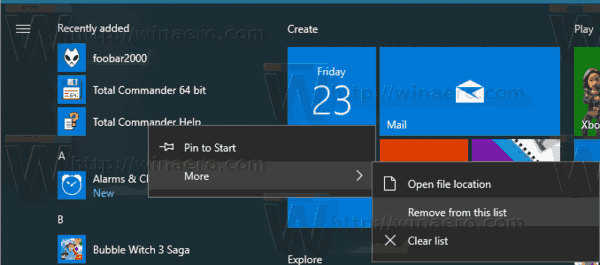
השבת את רשימת האפליקציות שנוספו לאחרונה עם מדיניות קבוצתית
החל מ-Windows 10 Build 17083, אתה יכול להשבית את אפליקציות שנוספו לאחרונה רשימה עם מדיניות קבוצתית. אם אתה מפעיל את Windows 10 Pro, Enterprise או Education מַהֲדוּרָה, אתה יכול להשתמש באפליקציית עורך המדיניות הקבוצתית המקומית כדי להגדיר את התכונה עם GUI. אחרת, אתה יכול להחיל תיקון רישום. בואו נסקור את שתי השיטות.
- ללחוץ לנצח + ר מקשי יחד במקלדת שלך והקלד:
gpedit.msc
לחץ אנטר.

- עורך המדיניות הקבוצתית ייפתח. לך ל תצורת מחשב \ תבניות ניהול \ תפריט התחל ושורת המשימות. הגדר את אפשרות המדיניות הסר את רשימת "נוספו לאחרונה" מתפריט התחל ל מופעל.
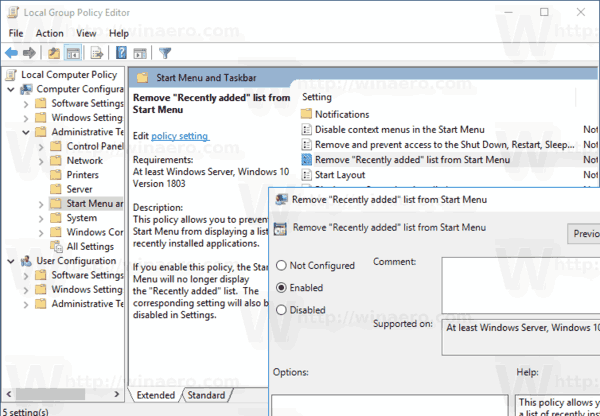
לבסוף, אם מהדורת Windows 10 שלך אינה כוללת את אפליקציית עורך המדיניות הקבוצתית המקומית, החל תיקון רישום באופן הבא.
השבת את רשימת האפליקציות שנוספו לאחרונה עם תיקון רישום
- לִפְתוֹחַ עורך רישום.
- עבור אל מפתח הרישום הבא:
HKEY_LOCAL_MACHINE\SOFTWARE\Policies\Microsoft\Windows\Explorer
טיפ: ראה כיצד לקפוץ למפתח הרישום הרצוי בלחיצה אחת.
אם אין לך מפתח כזה, פשוט צור אותו.
- כאן, צור ערך DWORD חדש של 32 סיביות HideRecentlyAddedApps. הערה: גם אם כן הפעלת Windows 64 סיביות, אתה עדיין צריך להשתמש ב-DWORD של 32 סיביות כסוג הערך.
הגדר אותו ל-1 כדי להסתיר את קבוצת האפליקציות שנוספו לאחרונה מתפריט התחל.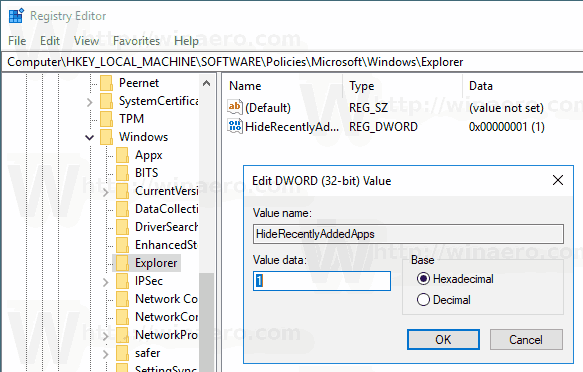
- כדי לשחזר ברירת מחדל, מחק ערך זה.
- כדי שהשינויים שבוצעו על ידי תיקון הרישום ייכנסו לתוקף, הפעל מחדש את Windows 10.
כדי לחסוך זמן, אולי תרצה להוריד את קבצי הרישום המוכנים לשימוש.
הורד קבצי רישום
זהו זה.


